आप अपने iPhone के डिफ़ॉल्ट मेल ऐप में कोई भी ईमेल खाता जोड़ सकते हैं, जब तक कि आपका प्रदाता इसे IMAP या POP एक्सेस प्रदान करता है; ऐप में आउटलुक डॉट कॉम, याहू और जीमेल जैसे लोकप्रिय प्रदाताओं पर होस्ट किए गए ईमेल खातों को जोड़ने में तेजी लाने के लिए अंतर्निहित कॉन्फ़िगरेशन सेटिंग्स भी शामिल हैं।

छवि क्रेडिट: ऐप्पल की छवि सौजन्य।
ईमेल खाता जोड़ना शुरू करने के लिए, लॉन्च करें मेल ऐप और अपने ईमेल प्रदाता को टैप करें। यदि आप जिसका उपयोग करते हैं वह सूची में नहीं है, तो टैप करें अन्य बजाय।
दिन का वीडियो
टिप
एक बार जब आप पहला ईमेल खाता जोड़ लेते हैं, तो मेल ऐप आपके संदेशों को प्रदर्शित करेगा। इस स्क्रीन पर फिर से पहुंचने और अधिक खाते जोड़ने के लिए, लॉन्च करें समायोजन ऐप, टैप करें मेल, संपर्क, कैलेंडर विकल्प और फिर टैप करें खाता जोड़ो।
खाता जोड़ना
आपके ईमेल खाते को जोड़ने की प्रक्रिया इस पर निर्भर करती है कि आप जीमेल, याहू, एओएल, आउटलुक डॉट कॉम या किसी अन्य ईमेल प्रदाता का उपयोग कर रहे हैं या नहीं।
जीमेल लगीं
स्टेप 1

छवि क्रेडिट: ऐप्पल की छवि सौजन्य।
टेक्स्ट फ़ील्ड में अपना ईमेल पता और पासवर्ड दर्ज करें और फिर टैप करें साइन इन करें.
चरण दो

छवि क्रेडिट: ऐप्पल की छवि सौजन्य।
नल स्वीकार करना मेल ऐप को अपने ईमेल खाते तक पहुंचने की अनुमति देने के लिए।
Yahoo, AOL या Outlook.com
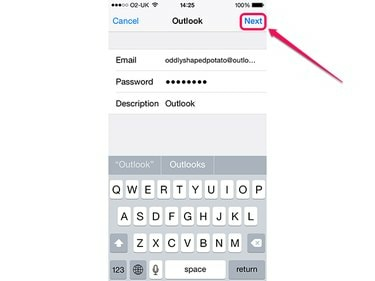
छवि क्रेडिट: ऐप्पल की छवि सौजन्य।
उपयुक्त जानकारी के साथ टेक्स्ट फ़ील्ड भरें और टैप करें अगला. आपको दिखाई देने वाली टेक्स्ट फ़ील्ड आपके द्वारा चुने गए ईमेल प्रदाता पर निर्भर करती है। ईमेल, पासवर्ड और विवरण फ़ील्ड हमेशा मौजूद रहते हैं; विवरण फ़ील्ड स्वचालित रूप से आपके ईमेल प्रदाता के नाम से भर जाती है, लेकिन चूंकि इसका उपयोग किया जाता है IPhone पर खातों की सूची में ईमेल खाते की पहचान करें, आप इसे कुछ और में बदलना चाह सकते हैं वर्णनात्मक। Yahoo और AOL के लिए भी आवश्यक है कि आप अपना नाम दर्ज करें।
अन्य प्रदाता
स्टेप 1

छवि क्रेडिट: ऐप्पल की छवि सौजन्य।
अपना नाम, ईमेल पता और पासवर्ड भरें, साथ ही ईमेल खाते के लिए एक वर्णनात्मक नाम - इस नाम का उपयोग iPhone पर खातों की सूची में किया जाएगा। नल अगला.
चरण दो

छवि क्रेडिट: ऐप्पल की छवि सौजन्य।
या तो टैप करें आईएमएपी या पॉप, आपके ईमेल खाते तक पहुँचने के लिए उपयोग की जाने वाली विधि पर निर्भर करता है।
चरण 3
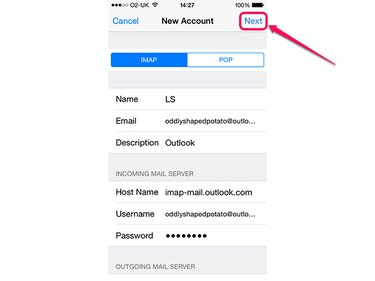
छवि क्रेडिट: ऐप्पल की छवि सौजन्य।
अपने ईमेल खाते के लिए सर्वर जानकारी भरें और टैप करें अगला. कुछ जानकारी, जैसे कि आपका पासवर्ड, पहले से ही भरा हुआ है, इसलिए आपको इसे फिर से टाइप करने की आवश्यकता नहीं है।
टिप
यदि आप अपने ईमेल खाते के लिए सर्वर की जानकारी नहीं जानते हैं, तो Apple's में अपना ईमेल पता दर्ज करने का प्रयास करें मेल सेटिंग्स लुकअप पेज. यदि वह विफल रहता है, तो अपने ईमेल प्रदाता से संपर्क करें।
पूरी तरह खत्म करना

छवि क्रेडिट: ऐप्पल की छवि सौजन्य।
आपके द्वारा जोड़े गए ईमेल खाते के प्रकार के बावजूद, अब आपको स्विच की एक श्रृंखला प्रस्तुत की जाएगी जो निर्धारित करती है कि किस प्रकार की जानकारी समन्वयित की जाएगी। मेल और संपर्क हमेशा उपलब्ध रहते हैं; आपके ईमेल प्रदाता के आधार पर, आपके पास कैलेंडर, रिमाइंडर या नोट्स जैसी अन्य जानकारी तक भी पहुंच हो सकती है। स्विच को अपनी पसंद के अनुसार चालू और बंद करें और फिर टैप करें सहेजें प्रक्रिया को पूरा करने और अपने iPhone में ईमेल खाता जोड़ने के लिए।




